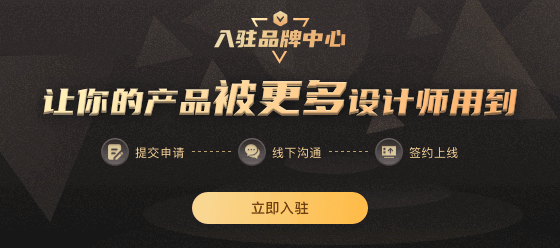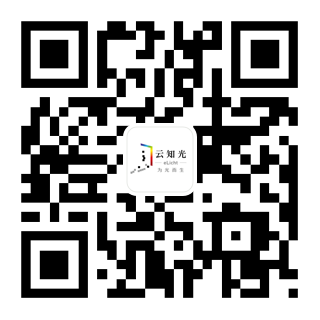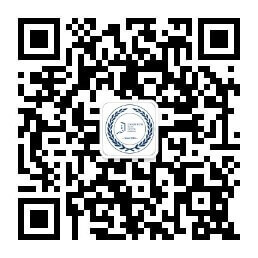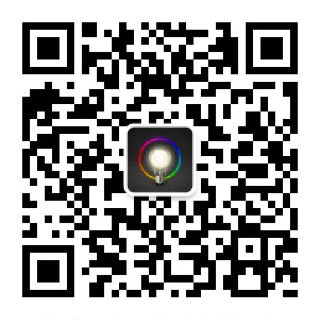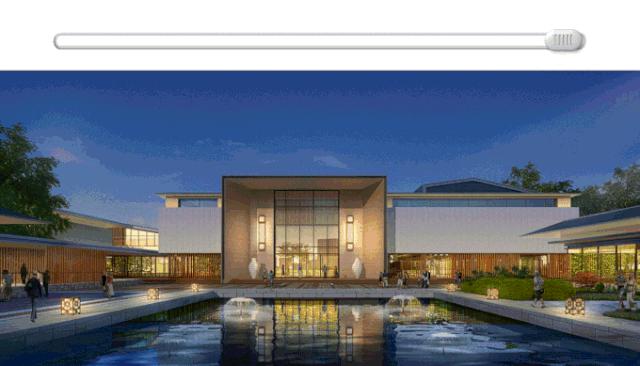「技能get√ 」栏目序
今天,很多东西已经变成了我们工作中所必须掌握的基本技能,比如办公用的word、excel、ppt,比如设计用的AUTOcad、DIALux、3Dmax、lightscape等。没有哪家公司还会专门去培训办公软件,也很少有公司会给员工提供基本设计软件课程,一切需要靠自己!还有照明微课堂。「技能get√」栏目,我们将不定期放送一些大招,帮助你提高技能,提高工作效率,练级打大怪。这些大招,课堂君建议你先转发朋友圈,然后再收藏备用。
PS选择技巧12招
1、大家在点选调整路径上的一个点后,按“Alt”键,再点击鼠标左键在点上点击一下,这时其中一根“调节线”将会消失,再点击下一个路径点时就会不受影响了。
2、如果你用“Path”画了一条路径,而鼠标现在的状态又是钢笔的话,你只按下小键盘上的回车键(记住是小键盘上的回车,不是主键盘上的!),那么路径就马上会变为“选取区”了。
3、如果你用钢笔工具画了一条路径,而你现在鼠标的状态又是钢笔的话,你只要按下小键盘上的回车键(记住是小键盘上的回车,不是主键盘上的!),那么路径就马上就被作为选区载入。
4、按住Alt键后在路径控制板上的垃圾桶图标上单击鼠标可以直接删除路径。
5、使用路径其他工具时按住Ctrl键使光标暂时变成方向选取范围工具。
6、点击路径面板上的空白区域可关闭所有路径的显示。
7、在点击路径面板下方的几个按钮(用前景色填充路径、用前景色描边路径、将路径作为选区载入)时,按住Alt键可以看见一系列可用的工具或选项。
8、如果我们需要移动整条或是多条路径,请选择所需移动的路径然后使用快捷键Ctrl+T,就可以拖动路径至任何位置。
9、在勾勒路径时,我们最常用的操作还是像素的单线条的勾勒,但此时会出现问题,即有矩齿存在,很影响实用价值,此时我们不妨先将其路径转换为选区,然后对选区进行描边处理,同样可以得到原路径的线条,却可以消除矩齿。
10、将选择区域转换成路径是一个非常实用的操作。此功能与控制面板中的相应图标功能一致。调用此功能时,所需要的属性设置将可在弹出的MAKE WORK PQTH设置窗口中进行。
11、使用笔形工具制作路径时按住Shift键可以强制路径或方向线成水平、垂直或45度角,按住Ctrl键可暂时切换到路径选取工具,按住Alt键将笔形光标在黑色节点上单击可以改变方向线的方向,使曲线能够转折;按Alt键用路径选取工具单击路径会选取整个路径;要同时选取多个路径可以按住Shift后逐个单击;使用路径选工具时按住“Ctrl+Alt”键移近路径会切换到加节点与减节点笔形工具。
12、若要切换路径是否显示,可以按住Shift键后在路径调色板的路径栏上单击鼠标, 或者在路径调色版灰色区域单击即可,还可以按Ctrl+Shift+H。 若要在Color调色板上直接切换色彩模式,可先按住Shift键后,再将光标移到色彩条上单击。
本文内容来源ps学堂,照明微课堂编辑整理发布,转载请注明出处。
----------------------------------------------